Microsoft Word a fost creat de dezvoltatori ca un procesor de text cu un număr imens de funcții. Programul este conceput pentru a crea fișiere text și a lucra cu acestea. În plus față de text, există și posibilitatea de a crea tabele și de a le edita diverse.
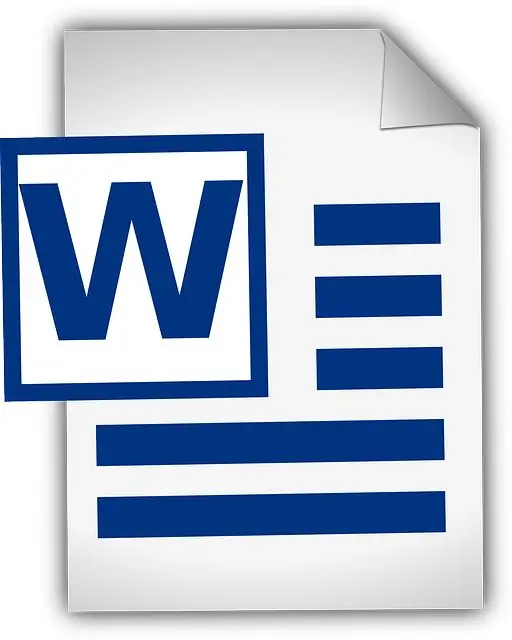
Când creați un tabel în Microsoft Word, în mod implicit, acesta este creat cu margini interioare și exterioare. Dacă este necesar, puteți modifica afișarea numai a chenarelor dorite sau puteți face marginile tabelului invizibile. Când modificați vizibilitatea chenarelor, formatarea textului rămâne aceeași.
Pentru a face masa transparentă, trebuie să o selectați. Faceți clic stânga într-unul din colțurile mesei și, fără a-l elibera, treceți în colțul următor în diagonală. De asemenea, pentru a selecta, puteți face clic pe pictograma care apare după ce ați trecut cu mouse-ul peste masă în colțul din stânga sus. Dacă faceți clic pe acesta, se va evidenția tabelul.
Nu contează dacă tabelul este umplut cu text sau nu. După ce am selectat tabelul, trebuie să selectați fila „Acasă” din bara de meniu. Aici puteți schimba fontul, dimensiunea fontului, faceți alinierea textului și, de asemenea, faceți marginile tabelului invizibile. În fila care se deschide, trebuie să găsiți grupul „Paragraf” și deja în el o pictogramă asemănătoare unei ferestre. După ce faceți clic pe ea, o listă va ieși cu afișarea limitelor pe care le puteți selecta. În această listă găsim „Fără margine”, după ce faceți clic pe marginile tabelului devin invizibile.
În situația în care nu puteți găsi grupul „Paragraf” în fila „Acasă”, trebuie să îl adăugați. Pentru a face acest lucru, faceți clic dreapta pe fila „Acasă”. Găsiți și faceți clic pe comanda „Personalizați panglica” din listă. În fereastra care se deschide, vedem două liste: în stânga - ce instrumente pot fi adăugate și în dreapta - ceea ce este deja acolo. Deci, în lista dreaptă, faceți clic stânga pe fila „Acasă”. În listă găsim și apăsăm butonul „Creați grup”, apare inscripția „Grup nou”. După aceea, în lista din stânga găsim grupul „Paragraf”, faceți clic pe acesta, apoi faceți clic pe butonul „Adăugați”. Apăsăm „ok”.






